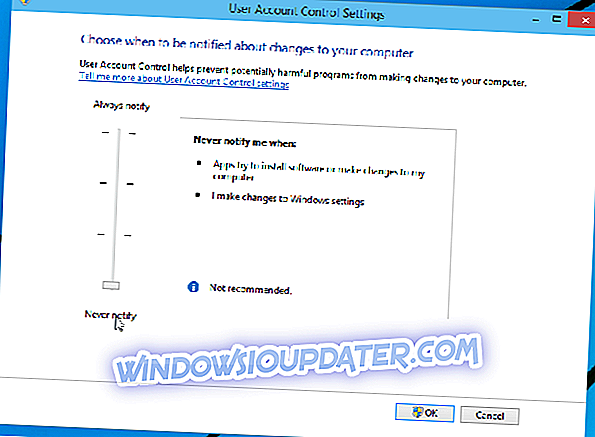Apa yang harus dilakukan jika Aplikasi atau grup hilang dari Windows 10, Windows 8.1?
- Gunakan PowerShell untuk menginstal ulang aplikasi / folder yang hilang
- Dapatkan aplikasi kembali ke layar Mulai
- Temukan Grup di Windows 8.1
Sudahkah Anda mencari grup dan aplikasi di Windows 10, 8.1 yang seharusnya ada di Layar Mulai saat pertama kali Anda masuk ke sistem operasi? Anda tidak perlu khawatir karena Anda dapat memperbaikinya dan mendapatkan aplikasi yang telah Anda instal dan grup kembali ke Layar Mulai di Windows 8.1 hanya dengan mengikuti langkah-langkah tutorial di bawah ini.

Ada beberapa metode yang dapat Anda lakukan untuk mengembalikan aplikasi Anda di Layar Mulai lagi, tetapi cara tercepat adalah dengan menyematkannya ke layar Mulai dan juga mencari tahu cara melihat grup yang telah Anda buat sebelumnya hanya dengan membuat klik dengan mouse Anda. Jadi, lanjutkan dengan langkah-langkah di bawah ini dan cari tahu bagaimana Anda dapat melakukan hal-hal ini dalam beberapa menit dari waktu Anda.
Bagaimana cara mendapatkan kembali aplikasi dan grup yang hilang di Windows 10, 8.1 Layar mulai?
Gunakan PowerShell untuk menginstal ulang aplikasi / folder yang hilang
- Buka 'Start Menu' Anda dan ketik 'Powershell'
- Klik kanan padanya dan jalankan dan klik 'Jalankan sebagai Administrator'

- Ketika PowerShell dibuka, rekatkan perintah ini di dalamnya dan tekan 'Enter': Get-AppXPackage | Foreach {Add-AppxPackage -DisableDevelopmentMode -Register "$ ($ _. InstallLocation) AppXManifest.xml"

- Nyalakan kembali PC Anda dan lihat apakah aplikasi dan / atau folder muncul.
Dapatkan aplikasi kembali ke layar Mulai
- Anda perlu menggesek Layar Mulai dari bagian tengah jendela hingga ke bagian atas layar.
- Ini akan membawa Anda ke fitur tampilan "Semua Aplikasi" di Windows 8.1
- Sekarang temukan aplikasi yang ingin Anda tempatkan pada layar Mulai di Windows 8.1
- Pergilah dengan kursor mouse Anda di atasnya dan klik kanan padanya atau tekan terus.
- Klik kiri pada "Pin to Start Screen".
- Sekarang Anda harus memiliki aplikasi Anda disematkan ke Layar Mulai hadir di sana.
Catatan: Anda dapat melakukan ini dengan semua aplikasi yang ingin Anda sajikan di Layar Mulai.
Temukan Grup di Windows 8.1
- Anda dapat menggunakan jari-jari Anda dan menggerakkannya bersama di layar atau cukup klik kiri pada ikon "Zoom" yang terletak di sudut kanan bawah Layar Mulai.
- Ini akan memberi Anda sekilas tentang grup yang Anda miliki di Windows 8.1
Catatan: Anda juga dapat menyeret grup untuk mengatur ulang sesuai keinginan dengan fitur layar sentuh atau dengan mouse dengan menahan klik kiri dan menyeretnya ke tempat yang diinginkan.
Jika Anda masih mengalami masalah pada PC Anda atau Anda hanya ingin menghindarinya di masa mendatang, kami sarankan Anda untuk mengunduh alat ini (100% aman dan diuji oleh kami) untuk memperbaiki berbagai masalah PC, seperti kehilangan file, malware, dan kegagalan perangkat keras.
Ini semua yang perlu Anda lakukan untuk menemukan grup Anda di Layar Mulai atau mengembalikan aplikasi Anda ke menu Layar Mulai. Silakan tulis kami di bawah ini jika Anda memiliki pertanyaan tentang kedua subjek ini dan kami akan membantu Anda lebih lanjut sehingga Anda dapat menggunakan Windows 8.1 Anda sesuai dengan kebutuhan Anda.